
Es aquí, al fin: El 28 de junio de 2021, Microsoft lanzó la primera construcción de la de Windows 11 a los miembros del programa de Windows privilegiada. Así es como para unirse e instalar Windows 11 Vista previa de información privilegiada en el equipo.
Advertencia: se está probando Pre-Release Software
De Windows 11 está en un estado temprano, incompleta. Tiene errores y defectos, y podría dañar los datos. Por lo que sólo instalar Windows 11 Vista previa en una máquina de prueba y sólo si tiene copias de seguridad completas de sus datos.
Esto no es una versión de producción de Windows 11 significó para todos los días de uso a que se destina a la ayuda a Microsoft a identificar errores y corregirlos antes de la liberación completa de Windows 11 a finales de este año.
En primer lugar, comprobar si su PC puede ejecutar Windows 11
Antes de comenzar la instalación de Windows 11, primero es necesario ver si su PC cumple con los requisitos del sistema .
La forma más rápida de hacerlo es mediante la descarga gratuita de Microsoft PC Health Check App y funcionando en su máquina. Usted obtendrá un mensaje que dice que o bien está bueno para ir o indica que el PC no puede ejecutar Windows 11, junto con algunos detalles acerca de por qué no cumple con los requisitos.
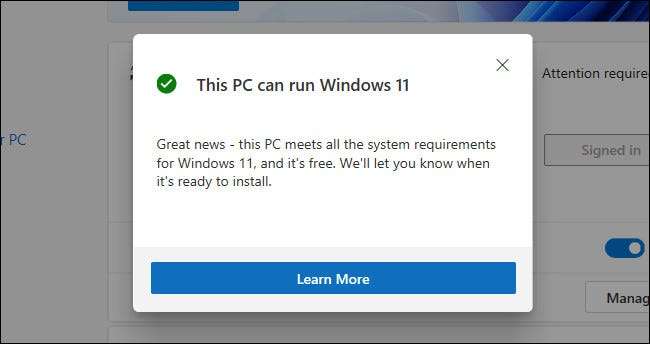
Vale la pena señalar que Microsoft ha anunciado que está relajante algunos de los requisitos del sistema para que coincida con los requisitos mínimos de unirse al programa de Windows privilegiada durante el período de vista previa de Windows 11.
Si prefiere no ejecutar la aplicación PC Health Check, también puede revisar la requisitos del sistema para Windows 11 y compararlas con las especificaciones de su máquina de forma manual.
RELACIONADO: Cómo verificar si su PC de Windows 10 puede ejecutar Windows 11
A continuación, una información privilegiada del Programa de Windows
Para obtener un adelanto de Windows 11, tendrá que unirse al Programa de información privilegiada de Windows , Que es como la firma de ser un beta tester para las primeras versiones de Windows. Es completamente libre (de hecho, que está ayudando a Microsoft ensayando su software de forma gratuita).
Para unirse, tendrá que visitar el sitio web de Windows Insider y haga clic en “Registro”. A continuación, inicia sesión con su cuenta de Microsoft (si usted no tiene una cuenta de Microsoft, tendrá que hacer una primera ).
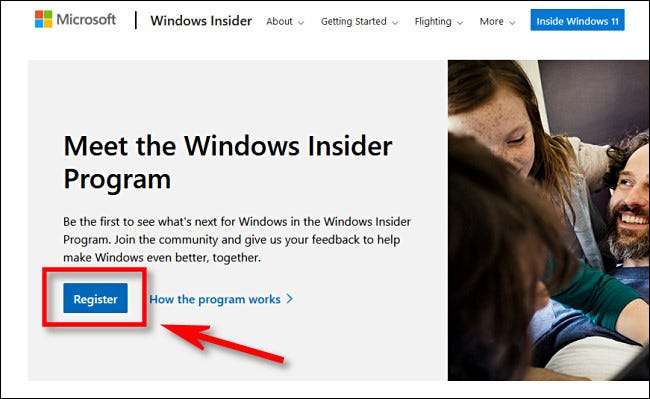
Después de hacer clic a través de varios acuerdos, que será inscrito. ¡Felicidades!
Ahora que usted es una información privilegiada de Windows, inicie sesión en su PC de Windows 10 que se desea actualizar a la vista previa de Windows 11. Ajustes y abiertas, haga clic en “Update & amp; Seguridad “, luego seleccione‘Programa de información privilegiada de Windows’en la barra lateral.
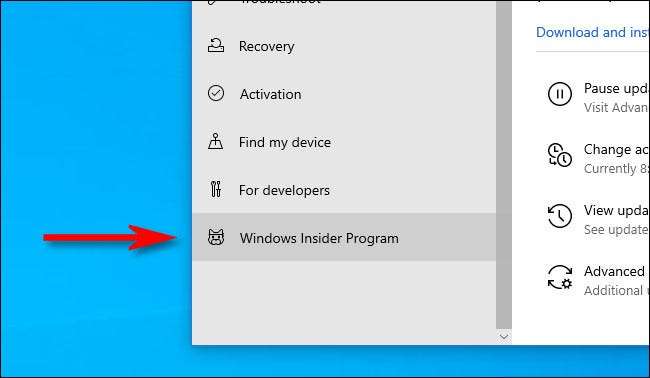
En este punto, si usted tiene Datos de diagnóstico opcional personas con discapacidad en la instalación de Windows 10, la configuración le dirá que es necesario tener que permitió primero antes de instalar actualizaciones de información privilegiada. si ese es el caso, siga el enlace que aparece en la página de configuración, permiten que los datos de diagnóstico opcional, a continuación, volver a Ajustes & gt; Actualización y amplificador; Seguridad y GT; Programa de información privilegiada ventanas. Una vez allí, haga clic en “Comenzar”.
Nota: Si Windows 11 no se ejecutará en su PC, o si Microsoft recomienda a evitar que ejecuta Windows 11 en su PC de hardware, verá un mensaje que le indica lo que en la página de Windows privilegiada configuración aquí.
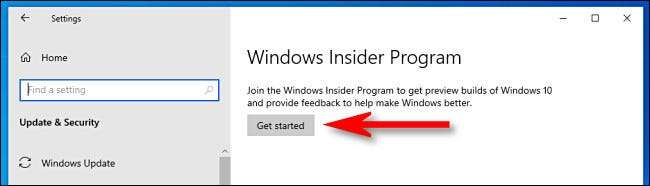
Después de vincular su cuenta de Windows información privilegiada, se le pedirá a “selección sus ajustes privilegiada”. Elija “Dev Channel” para obtener la información privilegiada de Windows 11 Vista previa, haga clic en “Confirmar”.
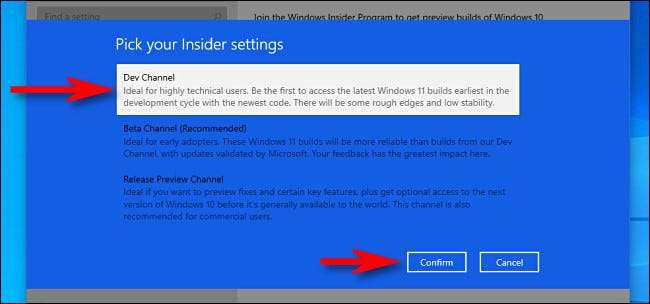
En la pantalla siguiente acuerdo, haga clic en “Confirmar”. Después de eso, haga clic en “Reiniciar ahora”. Cuando se complete el reinicio, el PC estarán completamente ligados e inscritos en el Programa de información privilegiada de Windows.
RELACIONADO: Cómo unirse a las características del programa Insider Windows y probar nuevas
Descargar la vista previa de Windows 11 en la configuración
Ahora que su PC ha sido inscrito en el Programa privilegiada de Windows, abra Configuración y vaya a Configuración & gt; Actualización y amplificador; Seguridad y GT; Programa de información privilegiada Windows de nuevo. Haga clic en “Buscar actualizaciones”, y después de un momento, el 11 de Windows Vista previa de información privilegiada empezará a descargarse.
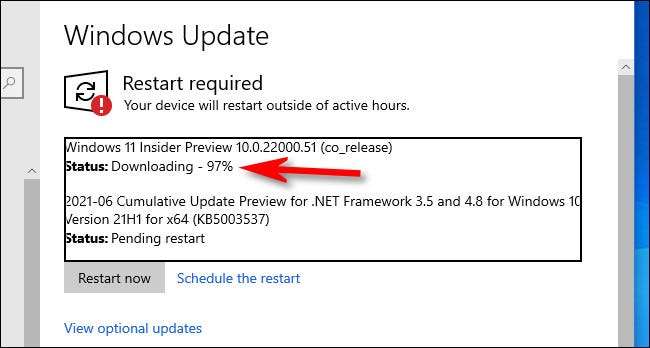
Después de un largo proceso de descarga e instalación dentro de Windows Update, deberá reiniciar su máquina. La actualización de Windows se llevará a cabo actualizando su PC mientras ve una pantalla azul que muestra el progreso y dice "Su computadora puede reiniciar algunas veces". Eso es realmente tranquilizador porque, en nuestro caso, Windows reinició nuestra computadora de prueba al menos cinco veces mientras actualizaba.

De repente, su PC se reiniciará en una pantalla de inicio de sesión con el reloj en una nueva ubicación. Su PC ahora está ejecutando la vista previa de Windows 11 Insider. Su cuenta será la misma, así que inicie sesión, y verá Windows 11 en toda su gloria redondeada.
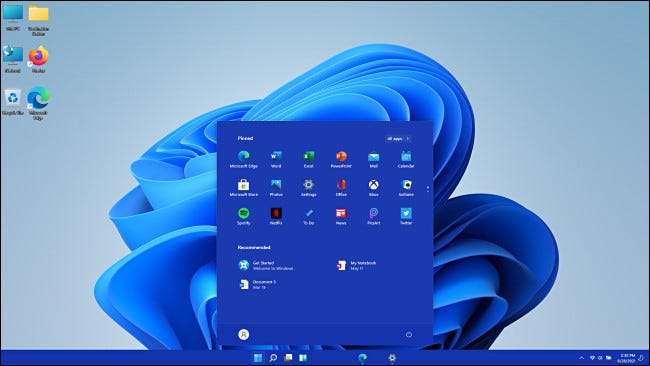
Diviértete explorando Todas las cosas nuevas en Windows 11. !
RELACIONADO: Windows 11: Novedades en el nuevo sistema operativo de Microsoft







